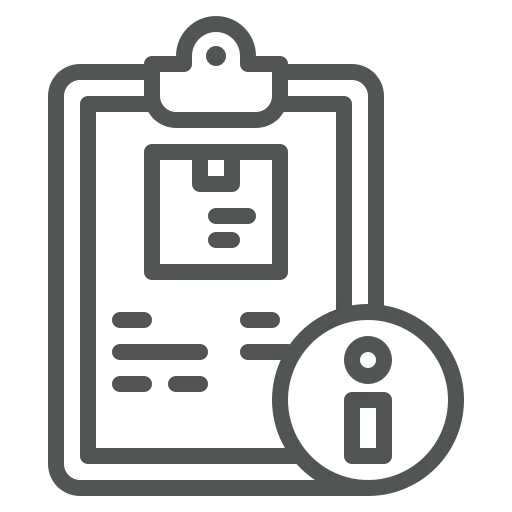
Als verkoper ben je verantwoordelijk voor het versturen van vooruitbetalingsfacturen naar je klanten. Terwijl op reguliere verkoopfacturen staat welke verkoopregels, inclusief artikelen en hun afmetingen, zijn opgenomen, tonen de standaard vooruitbetalingsfacturen alleen het totale bedrag per verkoopregel dat moet worden betaald.
Je kunt een kopie van de orderbevestiging toevoegen wanneer je de vooruitbetalingsfactuur verstuurt, maar dit kost tijd en kan tot fouten leiden.
Laten we eens kijken hoe je eenvoudig gedetailleerde informatie over de verkoopregels kunt toevoegen aan de vooruitbetalingsfactuur!
Ga naar Verkooporders.
Klik op + Nieuw in het bovenste menu.
Vul alle relevante velden in het sneltabblad Algemeen in.
Voeg op het sneltabblad Regels een aantal van een Artikel toe.
Ga naar het sneltabblad Vooruitbetaling en vul het veld Vooruitbetaling % met 100.
Klik in het bovenste menu op Acties, Boeken, Vooruitbetaling en Vooruitbetalingsfactuur boeken.
Klik in de pop-up die wordt geopend op Ja om te bevestigen dat je de Vooruitbetalingsfactuur wilt boeken.
Laten we nu eens kijken hoe de standaard Vooruitbetalingsfactuur eruit ziet. Klik in het bovenste menu op Gerelateerd, Vooruitbetaling en Vooruitbetalingsfacturen.
Klik op Voorbeeld in het afdrukvenster dat wordt geopend. Zoals je ziet, staat er geen gedetailleerde informatie, zoals het aantal of de afmetingen op de Vooruitbetalingsfactuur.
Om te zien hoe dit kan worden verbeterd, maken we een Creditnota zodat we opnieuw een Vooruitbetalingsfactuur kunnen maken, met een andere instelling. Ga hiervoor terug naar de Verkooporder die je hebt gemaakt.
Klik in het bovenste menu op Acties, Boeken, Vooruitbetaling en Vooruitbetalingscreditnota boeken. Bevestig met Ja in de pop-up die wordt geopend, dat je de Vooruitbetalingscreditnota wilt boeken.
Ga naar Timber instellingen (verkoop).
Activeer op het sneltabblad Algemeen het veld Archiveer vooruitbetaling bij boeking.
Ga terug naar de Verkooporder die je hebt gemaakt en herhaal stap 7 tot en met 10 om een voorbeeld te krijgen van de nieuwe Vooruitbetalingsfactuur waarop je nu het aantal en de afmetingen kunt vinden.
Nu is het duidelijk voor je klanten waar een vooruitbetalingsfactuur voor is, wat helpt om de betaling te versnellen. Het bespaart ook tijd door heen-en-weer communicatie over het doel van de factuur te elimineren!

